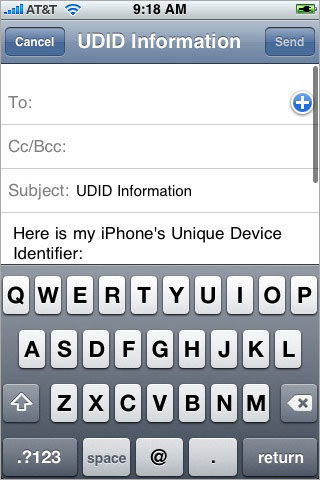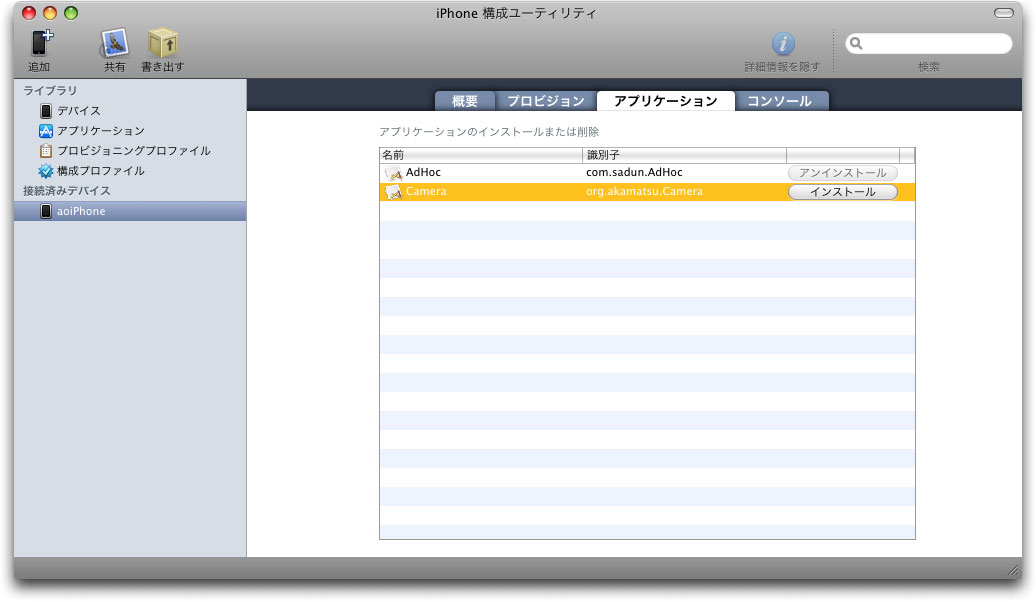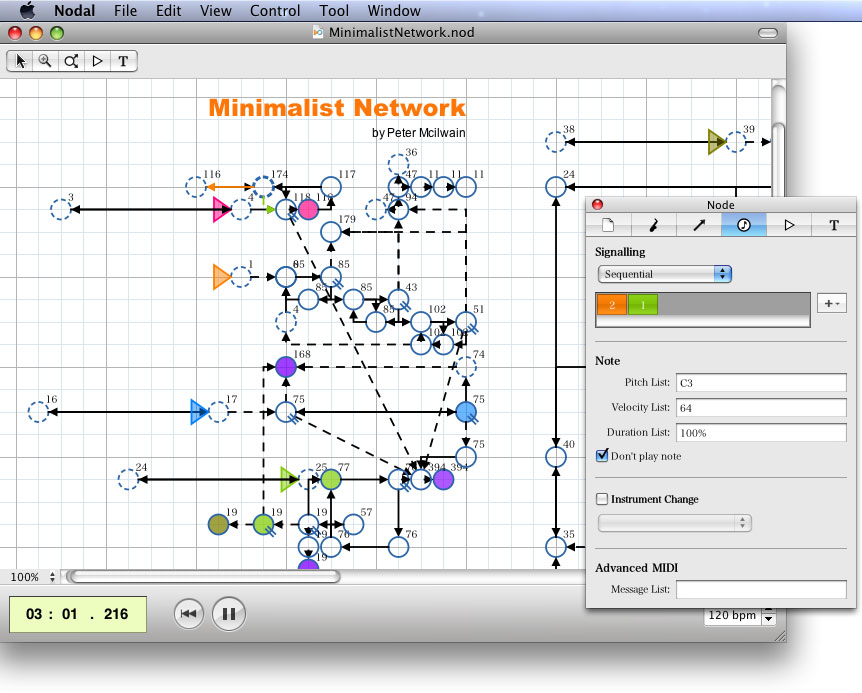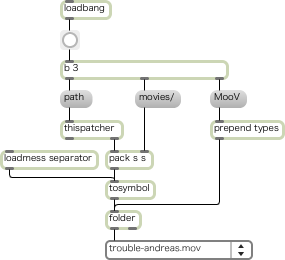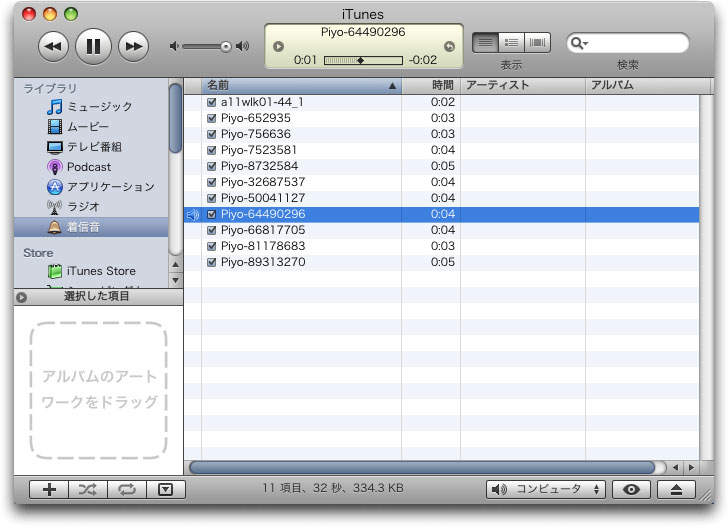iPhoneのアプリケーションはApp Store経由でインストールするのが一般的ですが、それとは別にAd Hocと呼ばれる配布方法があります。これは開発者から見れば、100台までのiPhoneを登録して、それらのiPhone上でだけ動作するアプリケーションを作成し、メール添付やWebサイトを通じて配布することになります。インハウス限定のアプリケーションや、App Store登録前のベータ・テストなどに適していますね。
Ad Hocアプリケーションの利用者は、最初に使用しているiPhoneのID(UDID)を開発者に伝えなければなりません。これは以下の手順です。
(1) App Storeで無償配布されているAd Hoc HelperをiPhoneにインストール。
(2) Ad Hoc Helperを起動し、To:欄に開発者のメール・アドレスを入力し、Sendボタンを押してメールを送信。
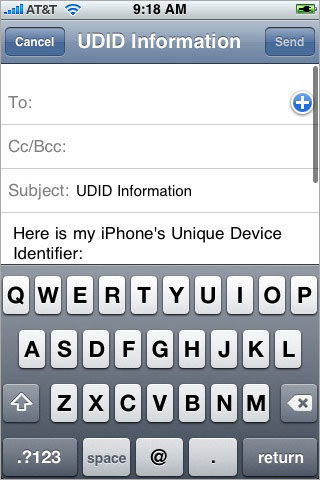
(UDIDを調べるには、以下のiPhone Configuration UtilityやXcodeのオーガナイザを用いることもできます。)
次に、開発者からAd Hoc用のアプリケーションとプロビジョニング・ファイル(拡張子は.mobileprovision)を受け取り、以下の手順でインストールします。
(3) Appleから無償配布されているiPhone Configuration Utility(iPhone構成ユーティリティ)をダウンロードし、Macにインストール。
(4) プロビジョニング・ファイルをiPhone Configuration Utilityにドラッグ&ドロップ。ライブラリに追加するか?と尋ねられるので、「ライブラリに追加」をクリック。
(5) アプリケーションをiPhone Configuration Utilityにドラッグ&ドロップ。ライブラリに追加するか?と尋ねられるので、「ライブラリに追加」をクリック。
(6) iPhoneをUSBケーブルでMacに接続。
(7) 接続済みデバイスのiPhoneを選択し、プロビジョン・タブを選び、プロビジョニング・ファイルの「インストール」をクリック。
(8) アプリケーション・タブを選び、アプリケーションの「インストール」をクリック。
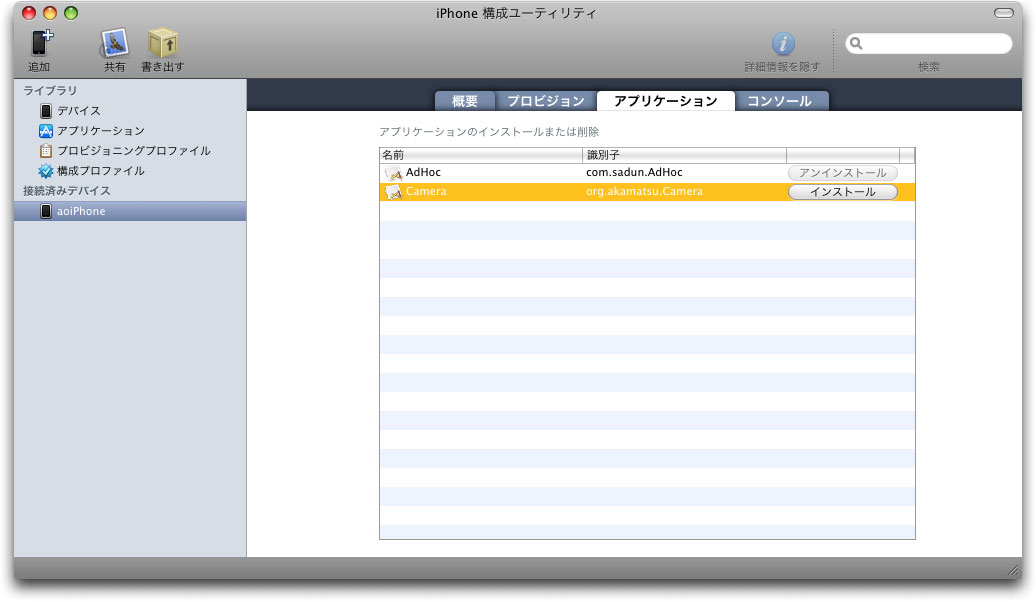
以上で、Ad Hocアプリケーションをインストールし、動作させるようにできるハズです。